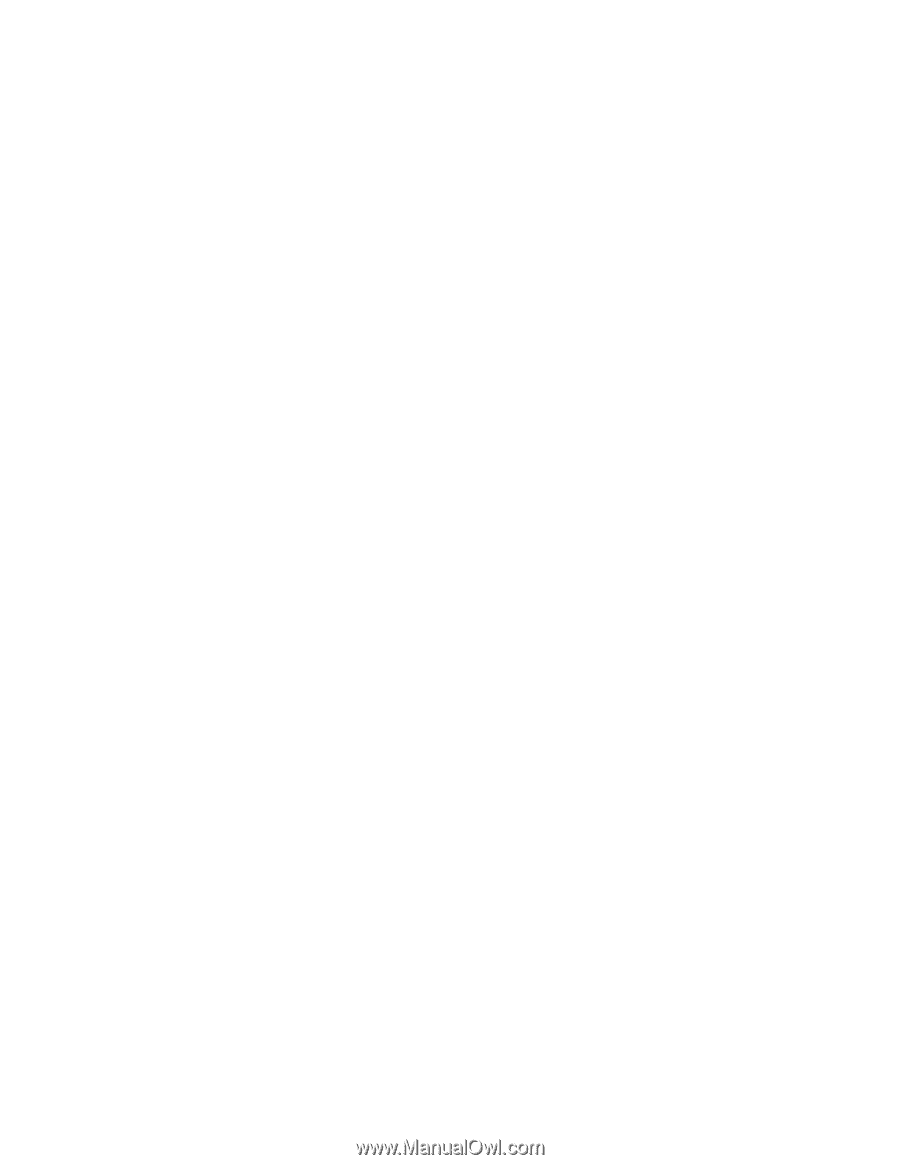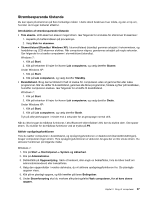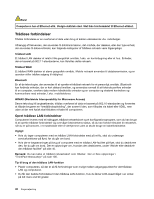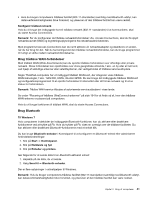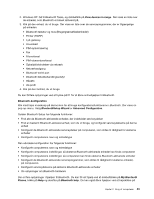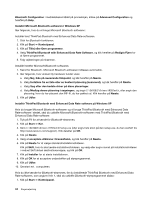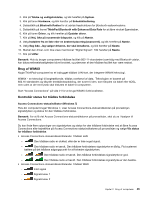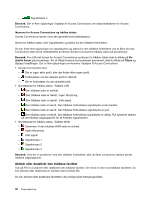Lenovo ThinkPad Edge E420 (Danish) User Guide - Page 59
Brug trådløse WAN-forbindelser, Brug Bluetooth
 |
View all Lenovo ThinkPad Edge E420 manuals
Add to My Manuals
Save this manual to your list of manuals |
Page 59 highlights
• Hvis du bruger computerens trådløse facilitet (802-11-standarden) samtidig med Bluetooth-udstyr, kan dataoverførselshastigheden blive forsinket, og ydeevnen af den trådløse facilitet kan være nedsat. Konfigurér trådløst netværk Hvis du vil bruge det indbyggede kort til trådløst netværk (802.11-standarden) til at kommunikere, skal du starte Access Connections. Bemærk: Før du konfigurerer de trådløse netværksforbindelser vha. Access Connections, skal du få oplyst netværksnavnet (SSID) og krypteringsoplysningerne fra netværksadministratoren. Med programmet Access Connections kan du nemt aktivere én netværksadapter og deaktivere en anden, når du har brug for det. Når du har konfigureret den trådløse netværksforbindelse, kan du bruge programmet til hurtigt at skifte mellem netværksforbindelserne. Brug trådløse WAN-forbindelser Med trådløst WAN (Wide Area Network) kan du oprette trådløse forbindelser over offentlige eller private netværk. Disse forbindelser kan opretholdes over store geografiske afstande, f.eks. en by eller et helt land, ved hjælp af adskillige antenner eller satellitsystemer, der vedligeholdes af trådløse serviceudbydere. Nogle ThinkPad-computere har et indbygget trådløst WAN-kort, der integrerer visse trådløse WAN-teknologier, f.eks. 1xEV-DO, HSPA, 3G eller GPRS. Du kan bruge det indbyggede trådløse WAN-kort og konfigurationsprogrammet til at oprette forbindelse til internettet eller dit firmas netværk og til at se status for forbindelsen. Bemærk: Trådløs WAN-service tilbydes af autoriserede serviceudbydere i visse lande. Se under "Placering af trådløse UltraConnect-antenner" på side 164 for at finde ud af, hvor den trådløse WAN-antenne er placeret på computeren. Hvis du vil bruge funktionen til trådløst WAN, skal du starte Access Connections. Brug Bluetooth Til Windows 7 Hvis computeren indeholder de indbyggede Bluetooth-funktioner, kan du aktivere eller deaktivere funktionerne ved at trykke på F9. Hvis du trykker på F9, vises en oversigt over de trådløse faciliteter. Du kan aktivere eller deaktivere Bluetooth-funktionerne med et enkelt klik. Du kan bruge Bluetooth-enheder i Kontrolpanel til at konfigurere en Bluetooth-enhed eller administrere forbindelsesindstillinger. 1. Klik på Start ➙ Kontrolpanel. 2. Klik på Hardware og lyd. 3. Klik på Enheder og printere. Gør følgende for at sende data til en Bluetooth-aktiveret enhed: 1. Højreklik på de data, du vil sende. 2. Vælg Send til ➙ Bluetooth-enheder. Der er flere oplysninger i onlinehjælpen til Windows. Bemærk: Hvis du bruger computerens trådløse facilitet (802-11-standarden) samtidig med Bluetooth-udstyr, kan dataoverførselshastigheden blive forsinket, og ydeevnen af den trådløse facilitet kan være nedsat. Kapitel 2. Brug af computeren 41